 たけ
たけブログを始めたいけど、どう作るかわかりません。始める前から挫折しています…
こんな初心者ブロガーさんの悩みを解決します。
ConoHa WINGでブログを立ち上げる手順は、大きく3つだけです。
- サーバー契約
- WordPressテーマ導入
- プラグイン導入
当記事では開設手順をConoHa WINGで合計7個のサイトを運営している筆者が解説します(立ち上げすぎ笑)
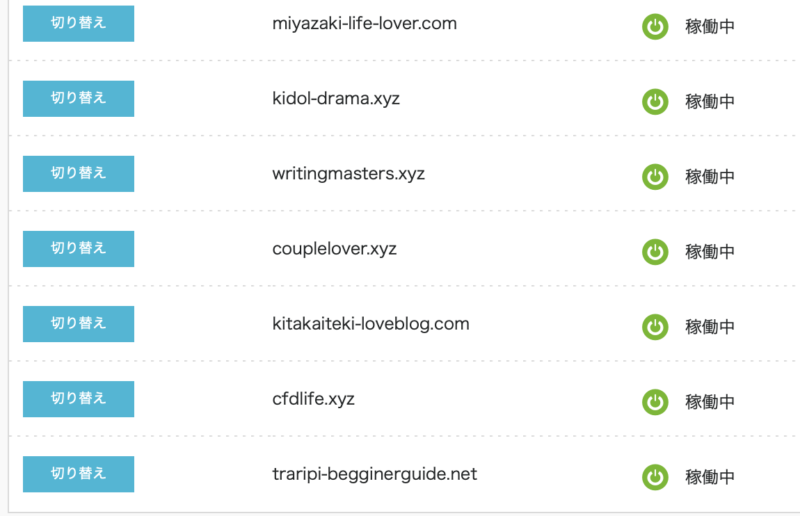
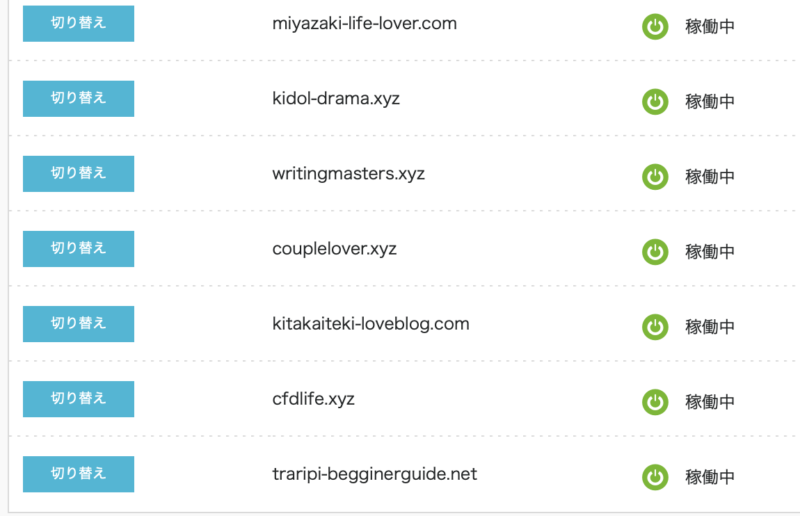
この記事でわからない場合は、気軽に相談してください。
簡単な相談ならTwitter、開設を丸投げしたい場合はWordPressブログ開設代行丸投げサポートもあります。
将来ブログで収入を得るために、ConoHa WINGでブログを立ち上げましょう。
※ 当サイトの情報は少し古くなってきています。SNSやUdemy、YouTubeの発信内容を参考すると実力がアップします!


ASP担当4社、法人化を達成した私「たけ」の公式LINEです。
下記のキーワードを入力すると、豪華プレゼントが配布されます。
- 「SWELL操作」:SWELLの操作方法や時短コンテンツ
- 「有名ブロガー」:SNSなどで有名なブロガーを抜いた記事を公開しています(検索1位になったのは2025年3月7日時点です)
- 「サクサク1位」:ガラ空きキーワードを探す方法を解説しています。
- 「予定」:セミナーやイベント・懇親会の情報などが届きます。
\ 豪華プレゼント続々追加予定 /
LINEへは指定された文字だけを送信してください。
すぐに返信が来ない場合は、文言を確認して再度送信をお願いします!
- 副業特化ブログ「ゼロイチ」マスターコース!WordPressの設定・記事作成から話題のAIまで完全網羅
- ブログで結果を出す実践ライティング講座!SEOで検索1位獲得と成約までをスピードアップ
- Udemy講師プロフィール
A8.net、felmat、レントラックス、アクセストレード、もしもアフィリエイト(敬称略)に担当者付。
ブログ実績はこちら:A8.netブラックS(3ヶ月で300万円)フィギュアゲット
たけの自己紹介
- 2017年からブログ運営開始
- 最初の1年間は稼げず終了、2年目から収益化。
- 2024年は最高月397万円の実績(年間2,500万円以上の発生)
- Webライターでも最高月50万円
- 2024年に法人化、株式会社キープビジョン
- 2025年:千葉県船橋市の副業ゆるコミュニティ「ふなばし副業会」を発足
- Udemy講師として副業に関するコース販売(審査通過済)
- A8ブラックSランクのフィギュア獲得
副業の体験談を発信中!今となってはブログに挑戦してよかったです!
またYouTubeやX・収入加速プロジェクトでは失敗から学んだ副業の稼ぎ方を公開しています。
初報酬から月30万円までの道のりを発信しておりますので、ぜひチェックしてみてください。
\ 豪華プレゼント続々追加予定 /
A8.netブラックSランク取得


執筆者たけの収益詳細はこちら
<各ASPから収益が振り込まれています>


<felmat>


<A8.net>


<アドコミ>


2023年に月100万円を突破、2024年月300万円を突破。
収入の上下動に悩まされつつも、なんとかお金を稼いできました。
過去に挑戦した副業は下記です。
- ブログ:1年間はダメダメだったものの、最高月300万円。継続して月100万円以上を稼げるようになる
- Webライター:最高月収50万円
- せどり:月5万円の達成経験あり
- 治験:何回か経験して稼ぎました
- プログラミング:途中で挫折
- SNS:サービス販売などで月10万円ほど稼げる
- YouTube:SNSと同じぐらい稼げる。Googleからの広告収入は月数千円程度
ConoHa WINGで副業ブログを立ち上げる時に必要なもの


ConoHa WINGでブログを始める時に必要なものは下記です。
- クレジットカード(サーバー代:月800円〜1200円程度、開設時一括払い)
- 安定したネット環境
- スマホ
スマホはSMS認証の際に必要で、準備はこれだけOKです。
レンタルサーバーの比較
ネット上のサイトを見ると、おすすめのサーバーがたくさんあるかと思います
その中でも、エックスサーバーとConoHa WINGがおすすめされているかと思いますが、2つには下記のような違いがあります。
- ConoHa WING:スピードと費用面に長所あり
- エックスサーバ:長年の歴史がある安定感ありのサーバー
私自身、どちらのサーバーも使っており、エックスサーバー・ConoHa WINGともにブログ運営に支障はありません。
費用面について
| ConoHa WING | エックスサーバー | |
|---|---|---|
| 3ヶ月 | 月額1,210円 | 月額1320円 |
| 6ヶ月 | 月額1,100円 | 月額1210円 |
| 12ヶ月 | 月額891円 | 月額1100円 |
| 24ヶ月 | 月額842円 | 月額1045円 |
| 36ヶ月 | 月額660円 | 月額990円 |
サーバー契約代は初回に一括で支払うので、12ヶ月プランの場合の初期費用は下記です。
- ConoHa WING:1万464円
- エックスサーバー:1万3,200円
→最新の状況は公式サイトを確認してください。
なお、料金は変更されることがありますので、最新の料金は公式サイトで必ずご確認ください。
上記リンクより公式サイトに移動できます。
それではここからはConoHa WINGでの開設作業に移っていきましょう。
【動画もあり】ConoHa WINGでの副業ブログを立ち上げる方法①〜サーバー契約〜


- ConoHa WINGへアクセスする
- メールアドレス登録(1分)
- プラン選択(1分)
- 個人情報入力(2分)
- クレジット情報入力(1分)
- 確認事項(2分)
公式で動画も掲載されています。
動画を見るときの注意事項は、プラグインを動画のとおりに入れないことです。
「パーマリンクの設定(6分8秒あたり)」までは動画の手順でやり、そのあとはこの記事のやり方で進めてくださいね!
メールアドレス登録
まずは下記ボタン「ConoHa WING」から公式サイトへ移動します。
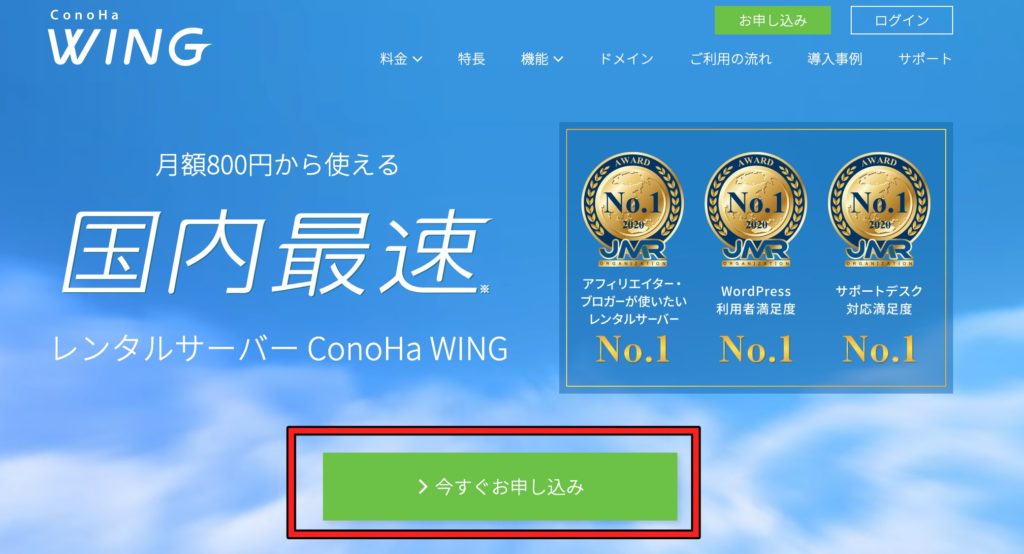
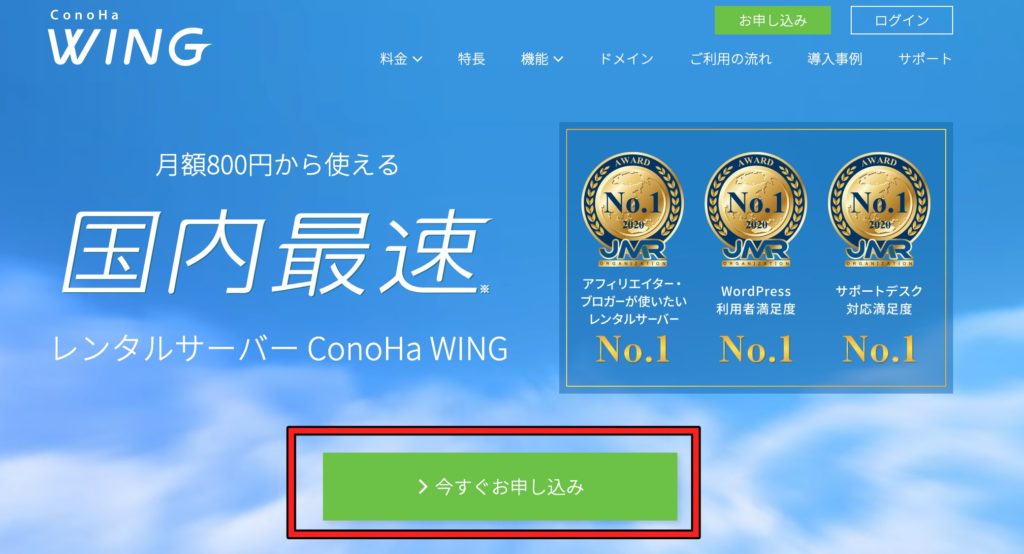
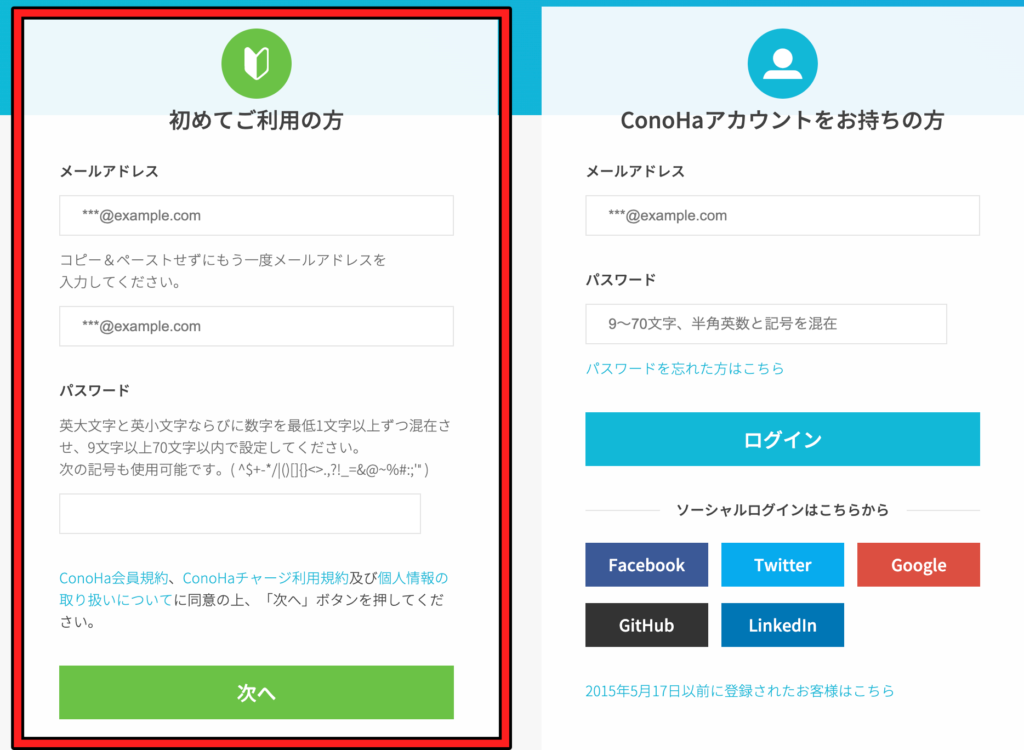
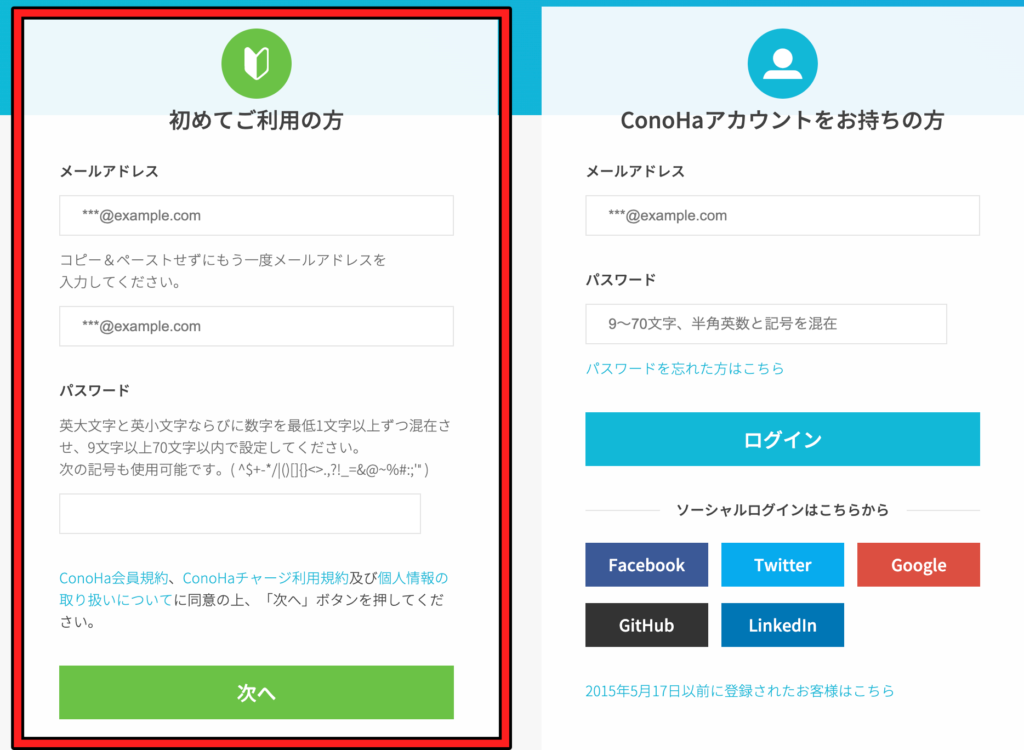
「初めてご利用の方」を選択して、メールアドレスを登録。
英大文字・英小文字・数字を1文字入れて、パスワードを決定します。
間違っている場合はエラーが出るので、修正すればOKです。
全て入力完了したら、「次へ」をクリックします。
プラン選択
次はプランの選択画面に移行します。
以下の画像のように設定してください。
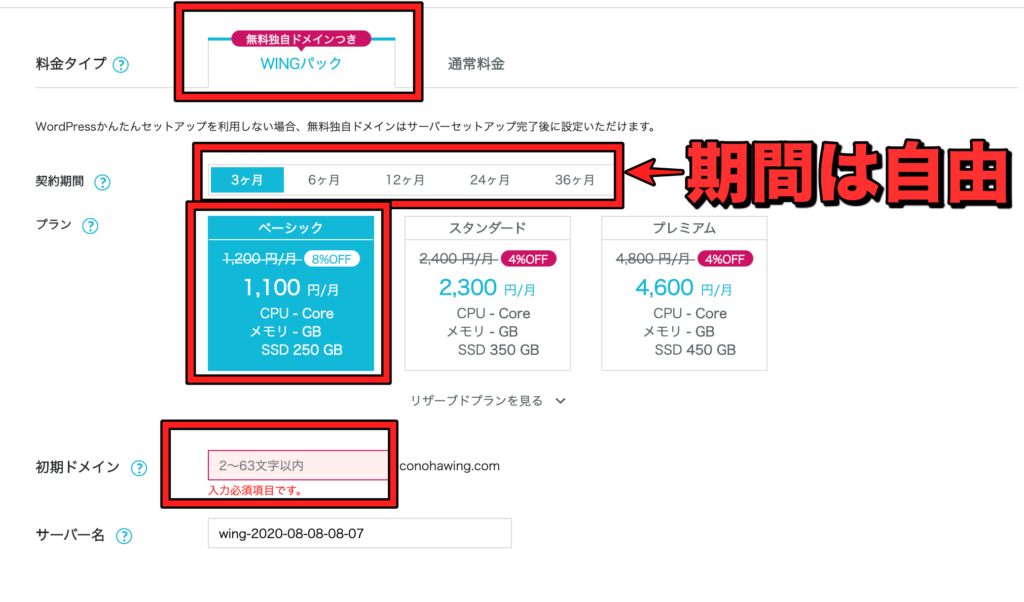
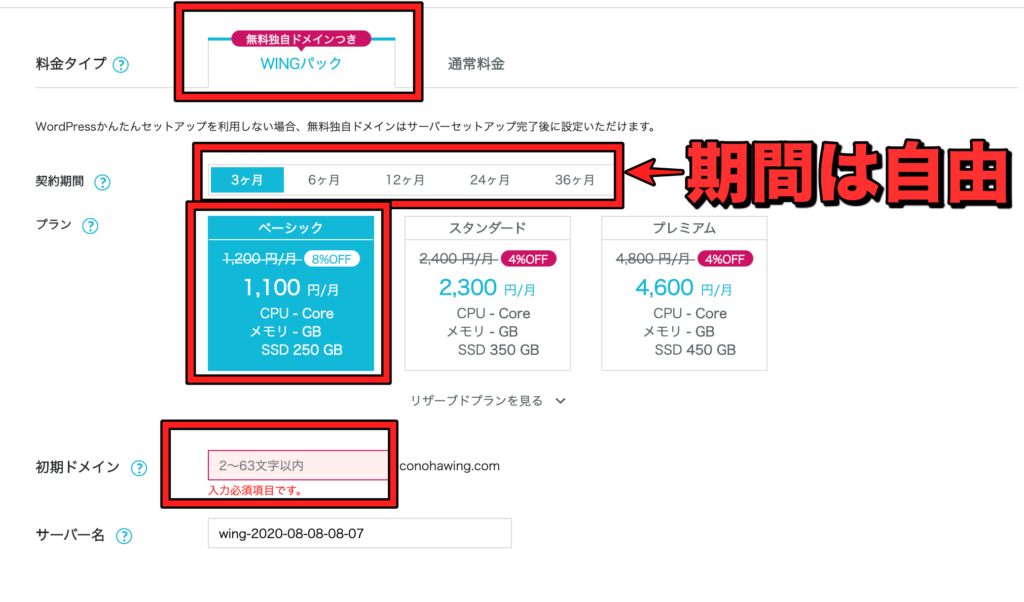


※ 最新の料金プランは公式サイトをご確認ください。
- WINGパックを選ぶ
- 契約期間を選ぶ
- ベーシックを選ぶ
- 初期ドメインを入力(自分でわかりやすい名前でOKです)
※ ?ボタンを押すと、詳細が確認できます。
契約期間は長くなればなるほどお得で、36ヶ月が最もお得です。
「絶対に長く継続する」という人は36ヶ月で、そうじゃない人は短めの契約期間にしましょう。
契約期間に関しては自由ですが、個人的には1年がおすすめ。
初期ドメインはブログのドメイン名ではないので、テキトーでも構いません。
WordPressサイト名を決める
先ほどの画面から下に進むと以下のような画面が出てきますので、必要事項を入力していきましょう。
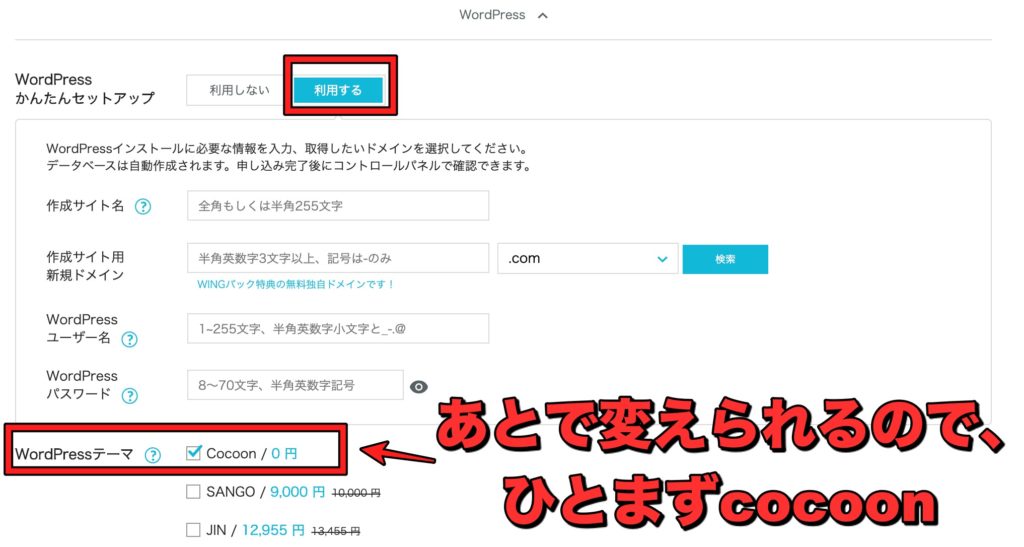
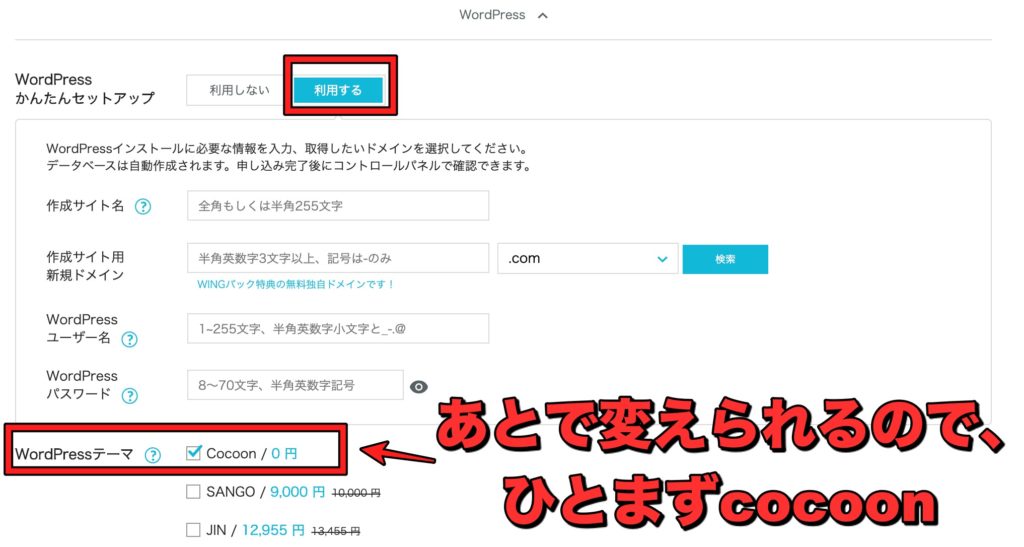
- かんたんセットアップ:「利用する」にチェック
- 作成サイト名:あとで変更可能なので、任意の名前を記入(思い浮かばなければ〇〇ブログ)
- 作成サイト用新規ドメイン:決めると変更不可。「名前+blog(takeblog)」がオススメ。.comを選ぶ
- ユーザー名:忘れないようにメモ
- パスワード:忘れないようにメモ
- テーマはひとまず無料のcocoon
すべて選択したら、「次へ」をクリックします。
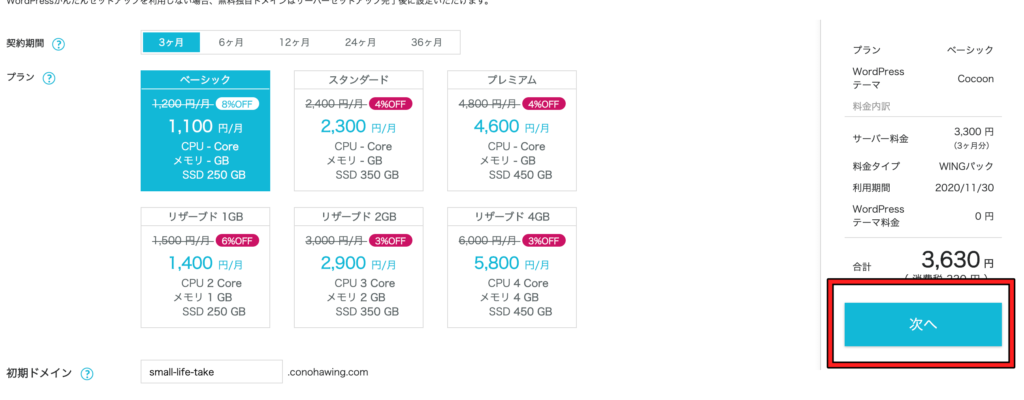
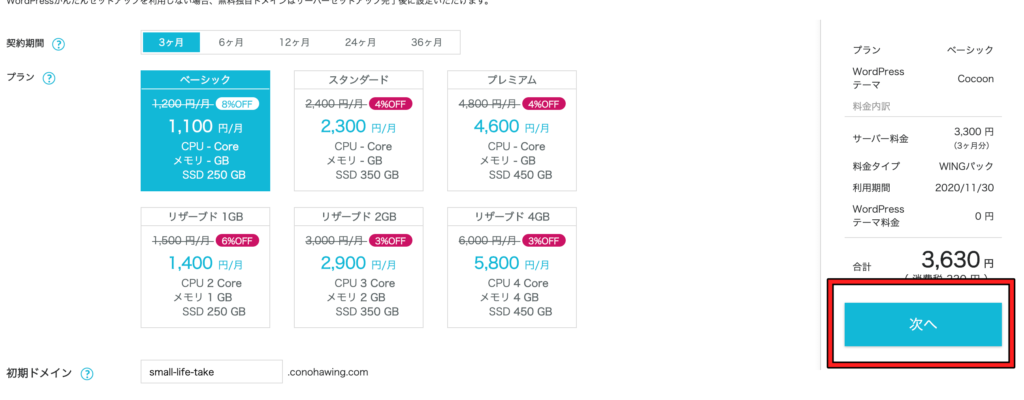
次へをクリックすると個人情報入力画面に移るので、情報を入力してください。
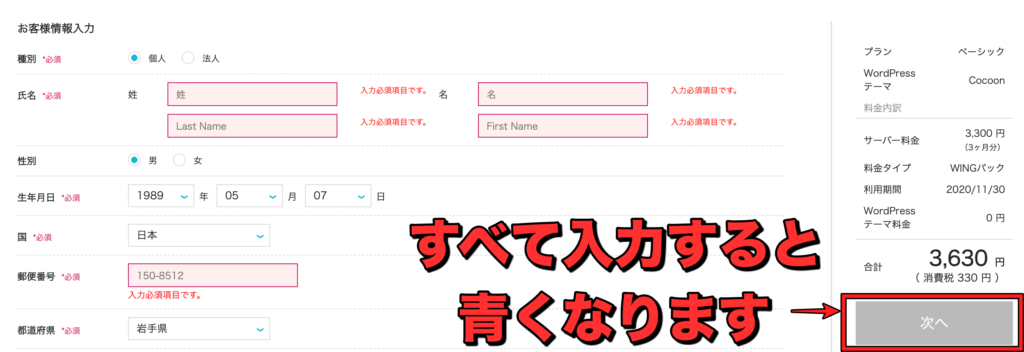
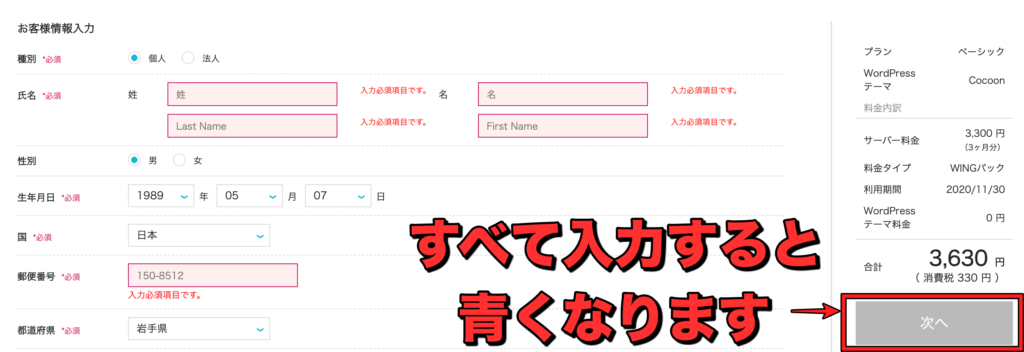
入力完了後、「次へ」をクリックします。
クリック後はSMS認証に進むので、「SMS認証」をクリックします。
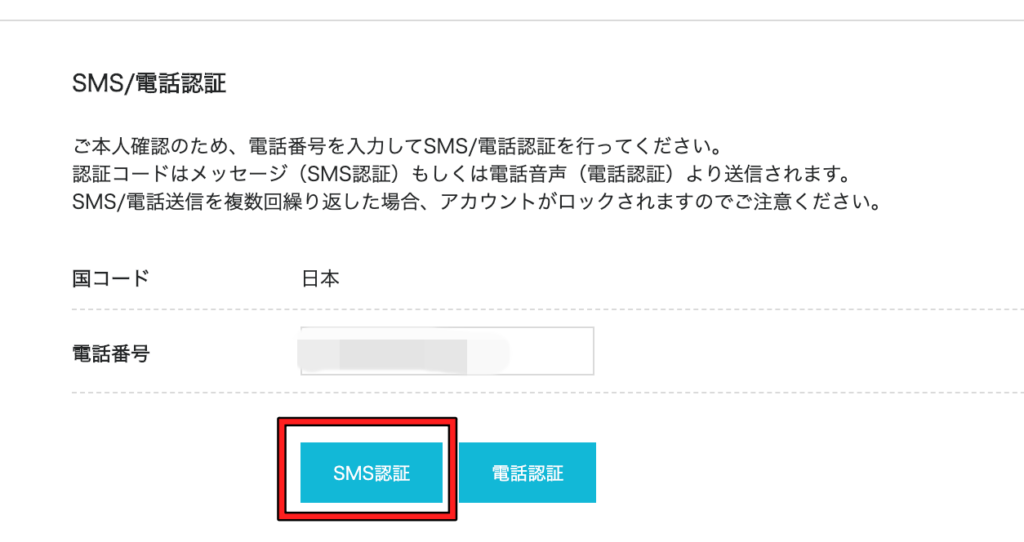
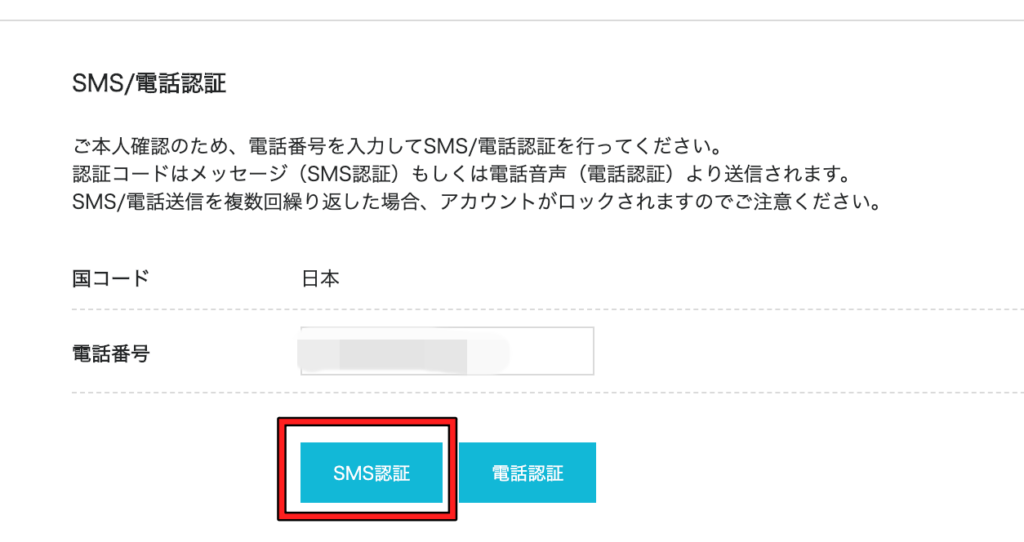
基本的にはSMS認証がおすすめですが、SMS認証がよくわからない人は「電話認証」をクリックするようにしましょう!
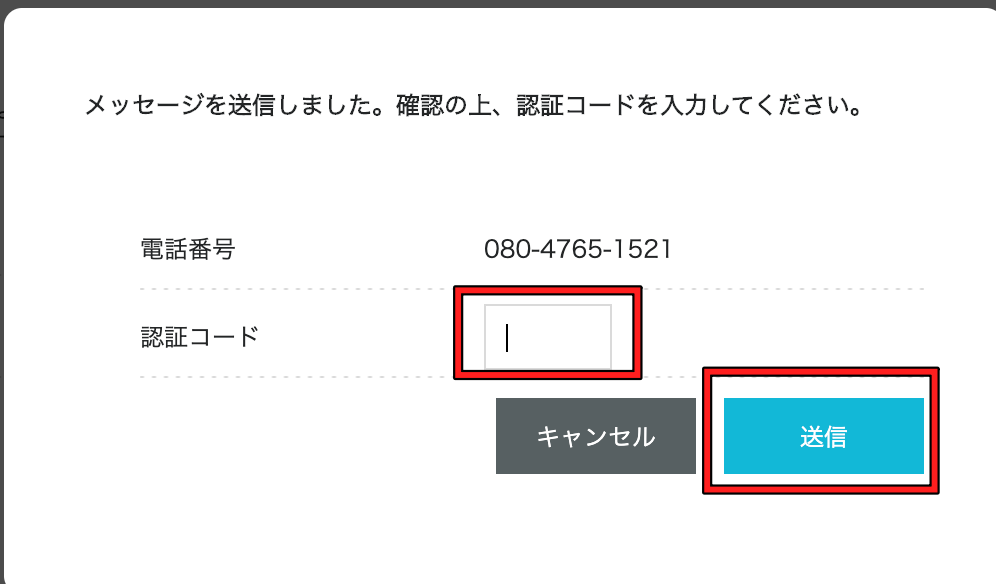
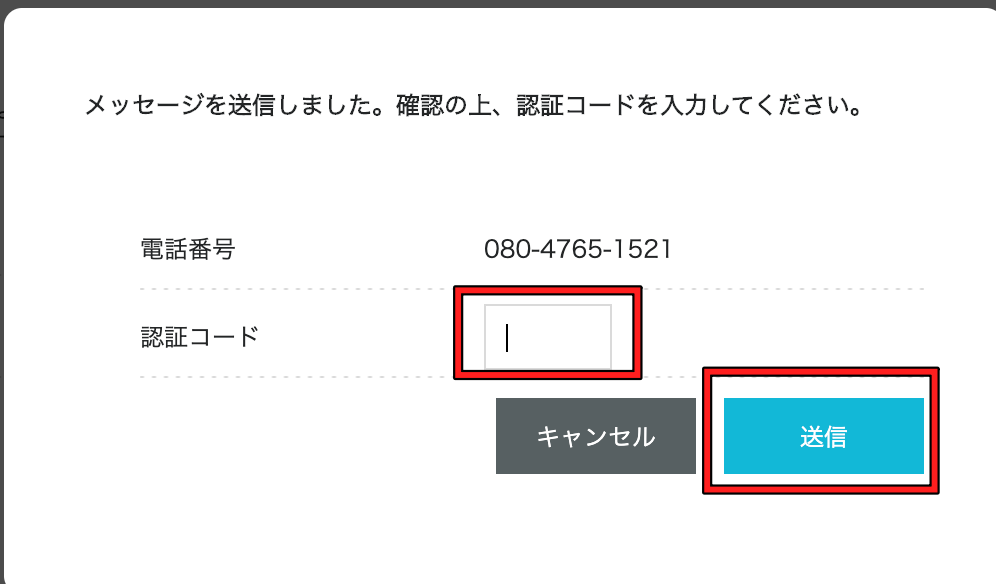
認証コードを入力して送信です。
クレジットカード情報入力
最後にクレジットカード情報を入力します。
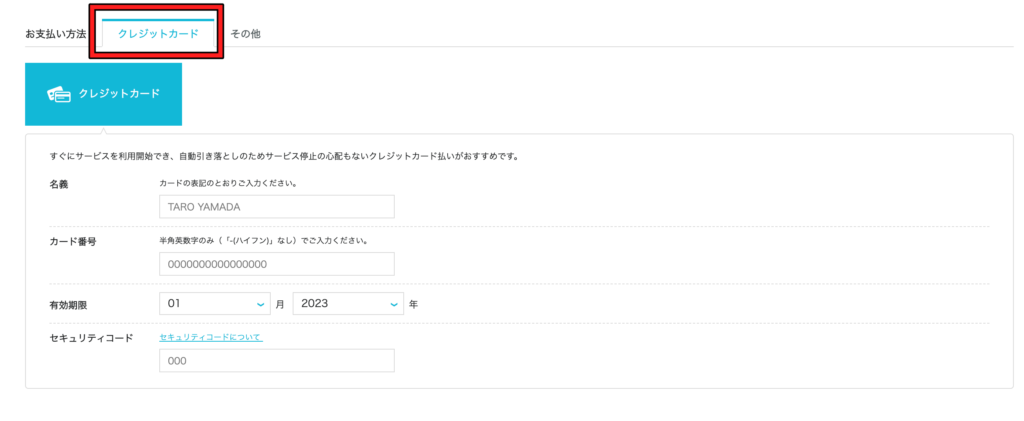
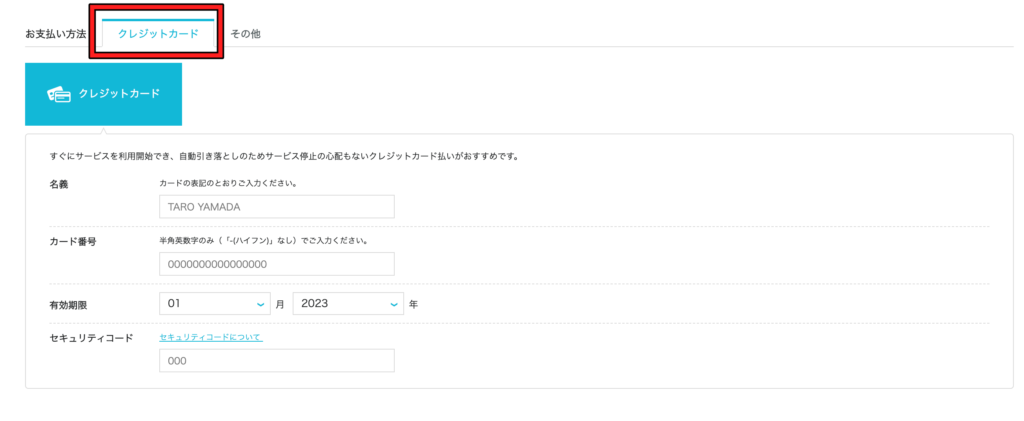
Conohaカード(その他)での支払いではなく、クレジットカードにしておくのが無難です。
そして、「お申し込み」をクリックすると、サイトURLなどが出てきます。
この画面のパスワードやをメモするなりして必ず覚えておくようにしてください。
ここから30分程度でサイトが完成するので、その間は他の作業をしてOKです。(さらに時間が掛かるケースもあります。最大24時間程度)
SSL化する
ブログを作ったら、ConoHa WINGでSSL化を設定しましょう。
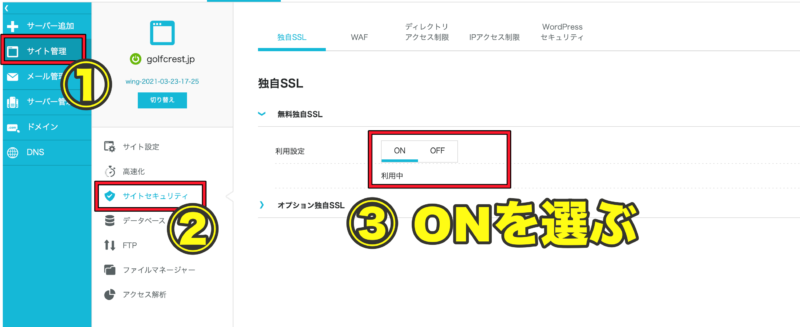
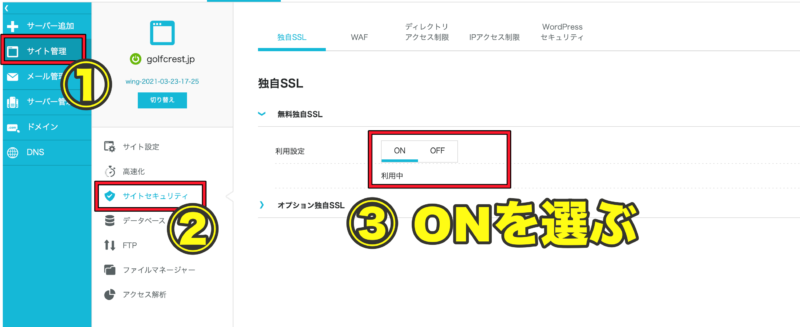
ログイン画面から上記の方法で設定できます。
「利用中」になれば設定完了ですが、完了するまでに少し時間がかかるケースがあります(早くて10分、長くて1日ほど?)
少し差があるので、SSL化した後は一旦休憩してOKです。
ログインする
- サイト管理
- サイト設定
- URLをクリック
- 管理画面URLからログイン
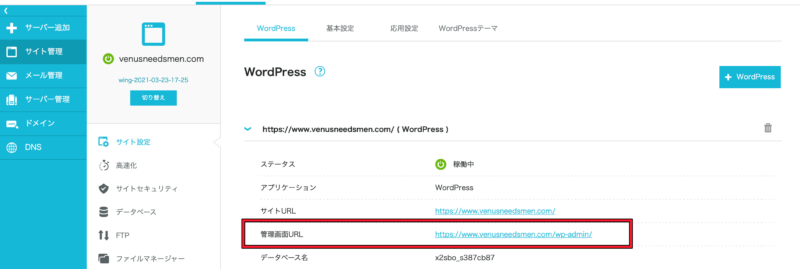
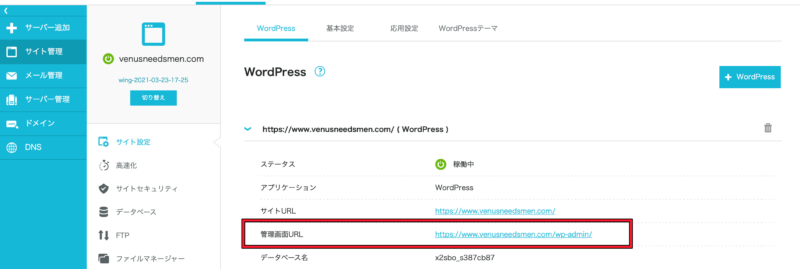
管理画面URLをクリックした後は、管理画面にログインして、WordPressを操作します。
「全然わからなかった」という人はWordPress開設代行もしています。
正直、経験者なら1時間以内でサクッと開設できます。
個人情報が必要で私が対応できない部分は、ZOOMでサポート。
大幅に時間短縮でき、記事執筆までのスピードがアップしますよ。
ConoHa WINGでの副業ブログを立ち上げる手順②〜テーマ導入とWordPress設定〜


サーバー契約が完了したら、そのあとはブログの設定に移っていきます。
WordPressテーマ導入
WordPress管理画面にログインしたら、まずはテーマを導入しないといけません。
人気のWordPressテーマを比較した表をまとめました。
現状、操作面で最も使いやすいのはSWELLなので、パソコン操作に自信がない方はSWELLがスムーズに作業できるかと思います。
| テーマ | 特徴(※ 最新の値段は公式サイトをご確認ください) |
|---|---|
| SWELL(有料) 現状イチオシ 当サイト使用テーマ | ・当ブログのテーマ ・記事が書きやすい(操作的に) ・パソコンが苦手な人には一番おすすめ ・複数サイト使用可能 ・1万7,600円 |
| AFFINGER6(有料) | ・機能はたくさんあり ・操作性が中上級者向け →パソコン苦手だけど勉強したいという人には向かない ・オプション利用で追加費用あり |
| THE・THOR(ザ・トール) (THE・THOR導入方法)(有料) | ・2022年前半まで一番使っていたテーマ ・2022年後半以降はあまりおすすめしない →使用サイト:トラリピ設定研究 ・プラグインの数が少なくて済む ・トップページのデザイン性はいい ・初心者ブロガーさんはSWELLが使いやすい |
| JIN:R(有料) | ・「JIN」のアップデート版 ・操作感は良い ・2022年11月発売開始 ・個人的には引き続きSWELLを中心に利用予定 |
| Cocoon(無料) | ・私タケは現在使用していない ・設定できる箇所は多いが、多すぎて迷う可能性 ・無料テーマの中では一番 ・料金は無料 |
| WordPressテーマ比較記事 | 【超人気】WordPressテーマ7個を徹底比較!ブログ初心者へのおすすめは? |
WordPress各種設定
各種設定は動画にまとめています。
- WordPressブログ動画講座「ブログを開設しよう」編
→「サーバーを開設しよう」「WordPressテーマを導入しよう」は当記事で解説しています。 - WordPressブログ動画講座「プラグインを入れよう」編
①②の順番でやっていただくと、開設作業が完了します。
少しめんどくさい作業ではありますが、必ずやっておかないといけない作業なので、辛抱強くやっていきましょう!
Seach Consoleの設定
Search Consoleの作業を終えてない方は、登録を進めて行きましょう。
まだ完了してない方はこちらから、完了させてください。
【Seach Consoleの導入手順】
Seach Consoleから進んでいただき、コードを取得します。
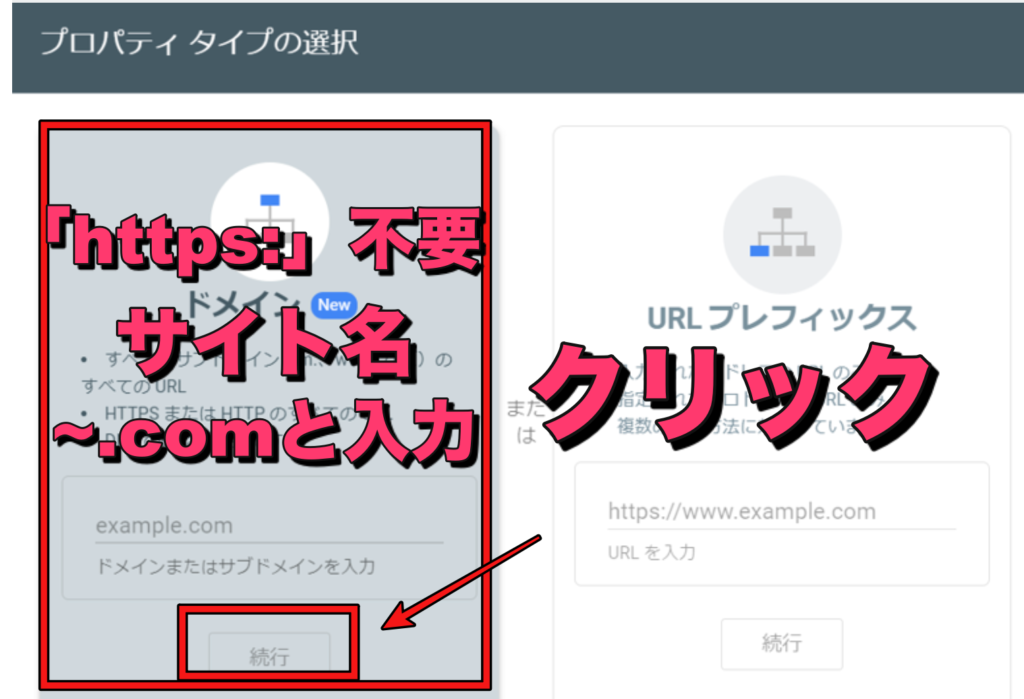
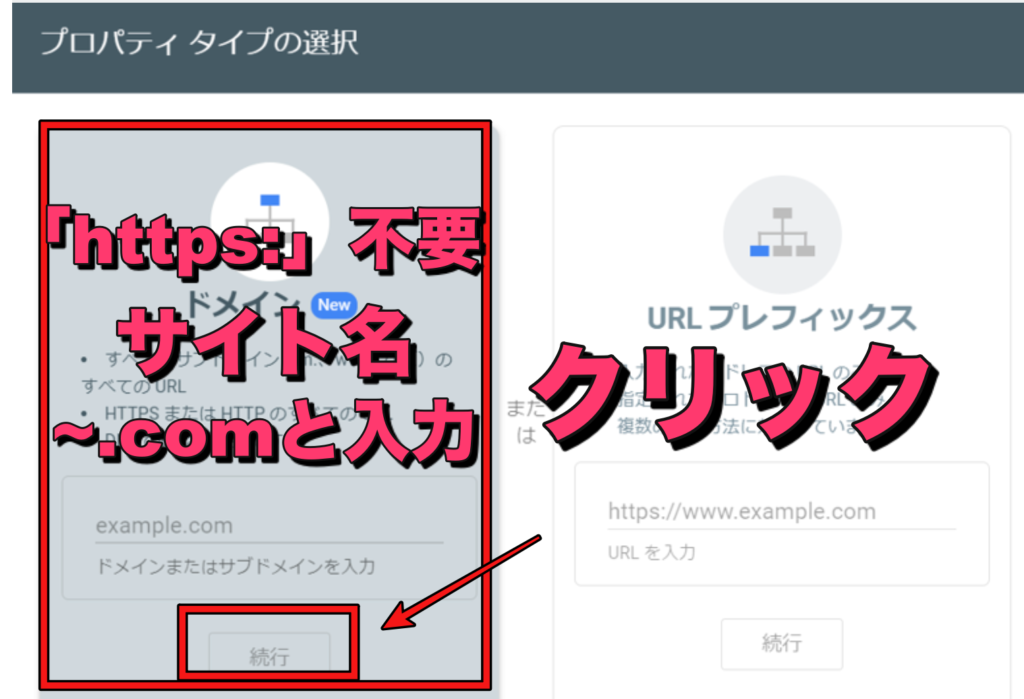
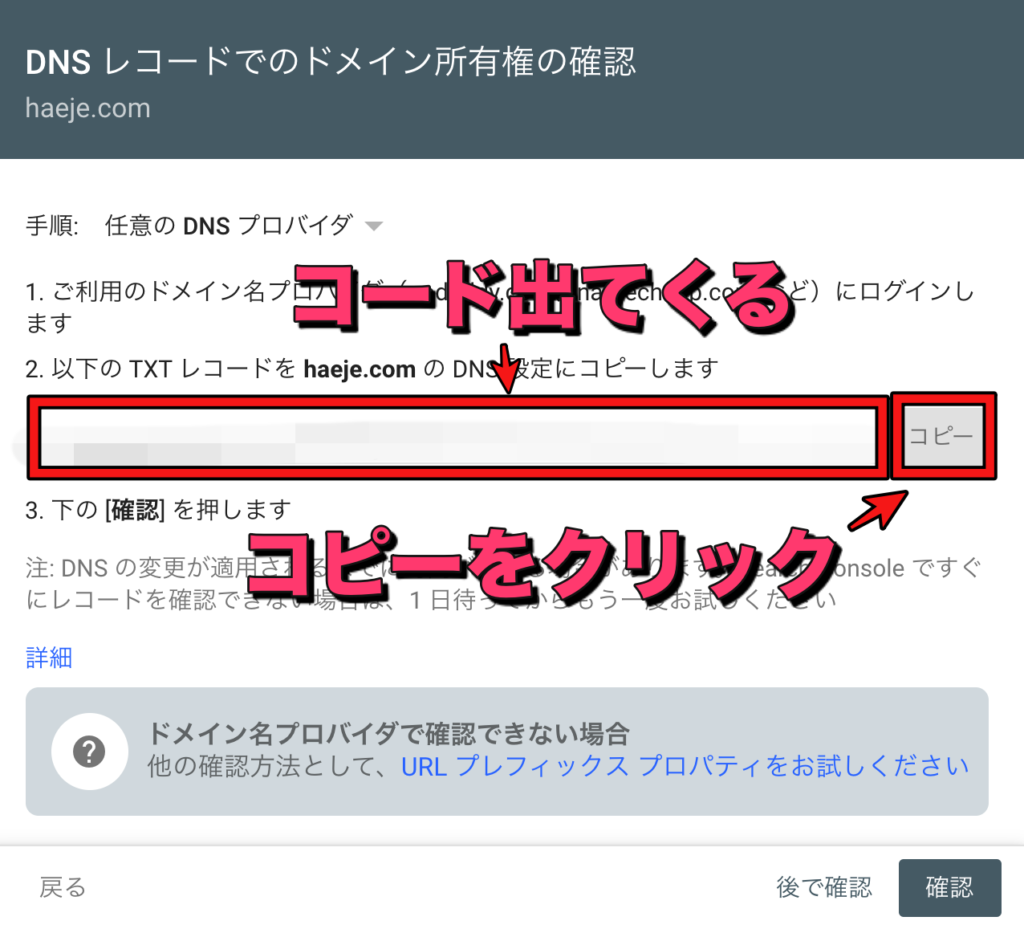
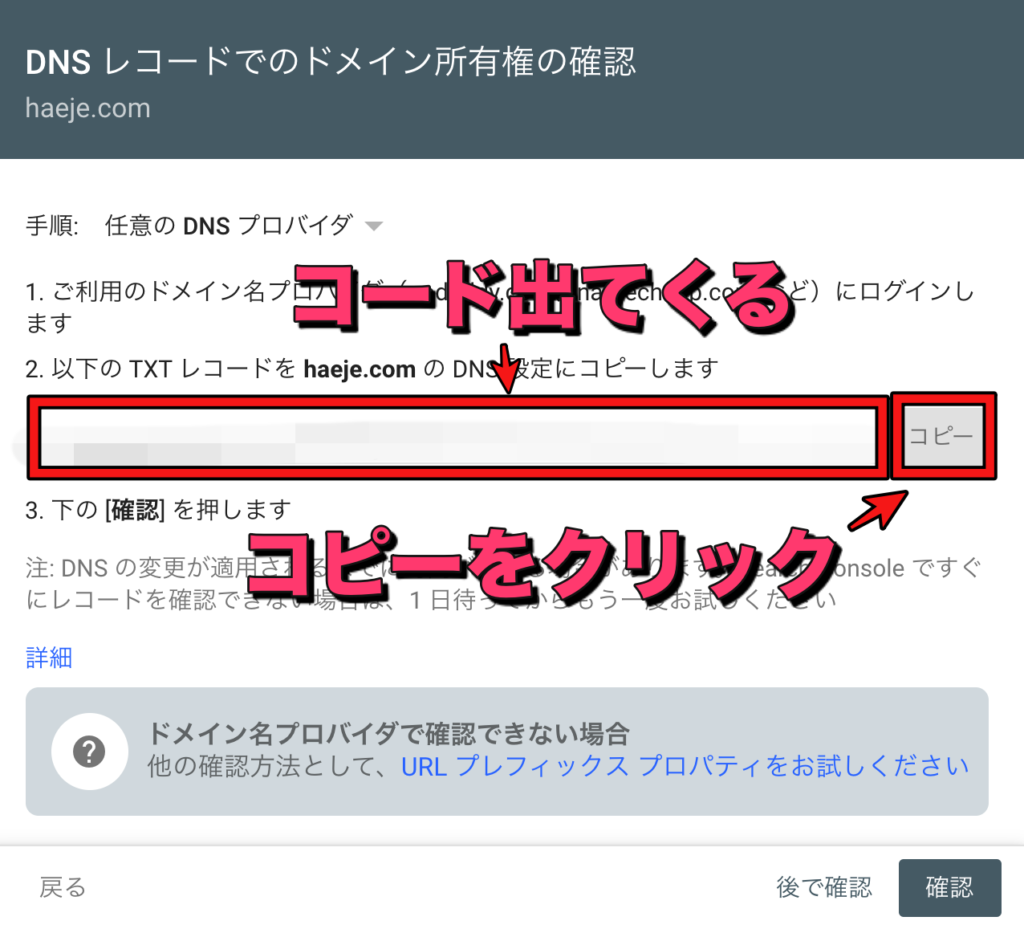
この後、ConoHa WINGにログインし、以下の順番でクリックしていきます。
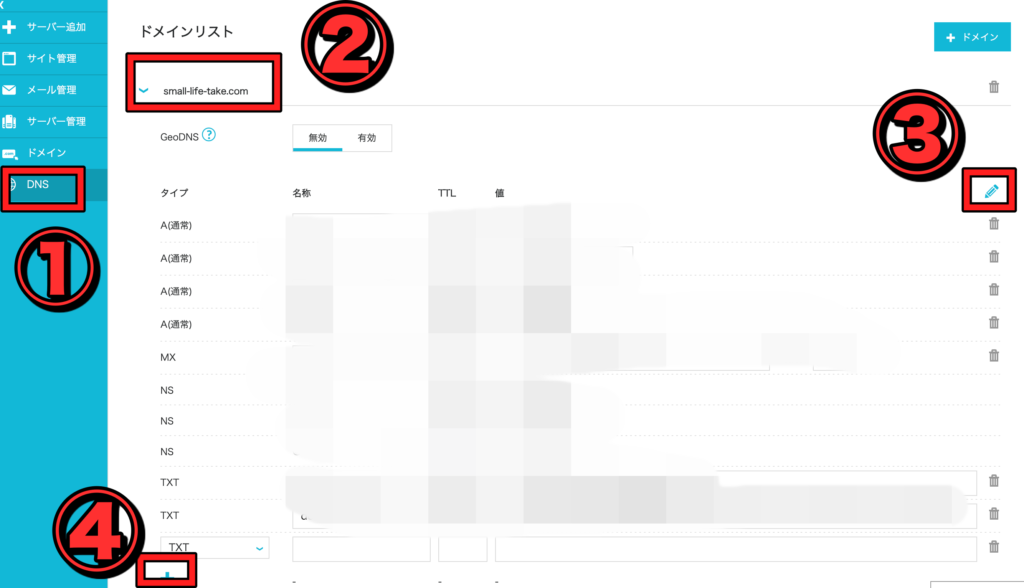
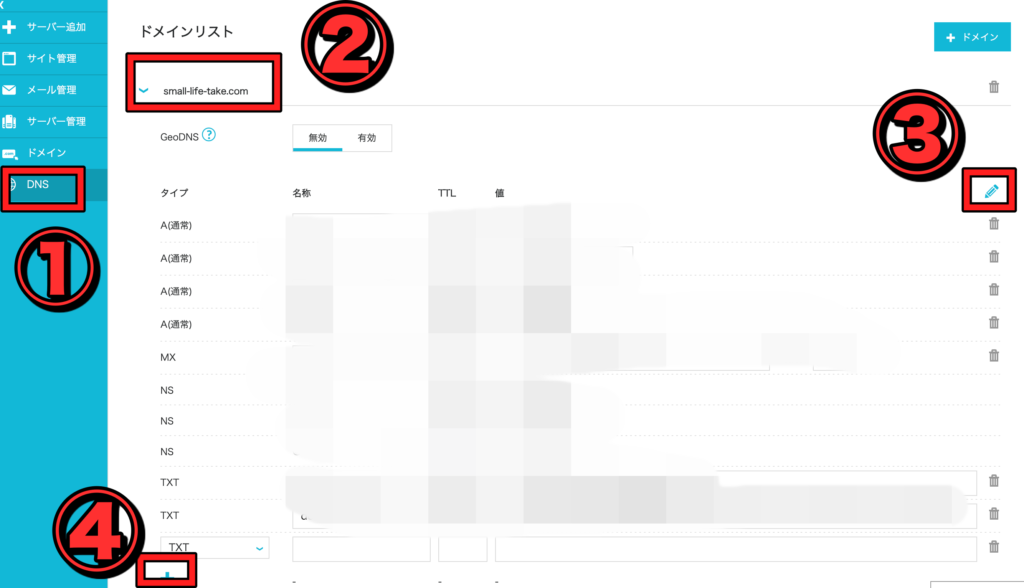
④の「+」をクリックすると、入力フォームが出てきます。
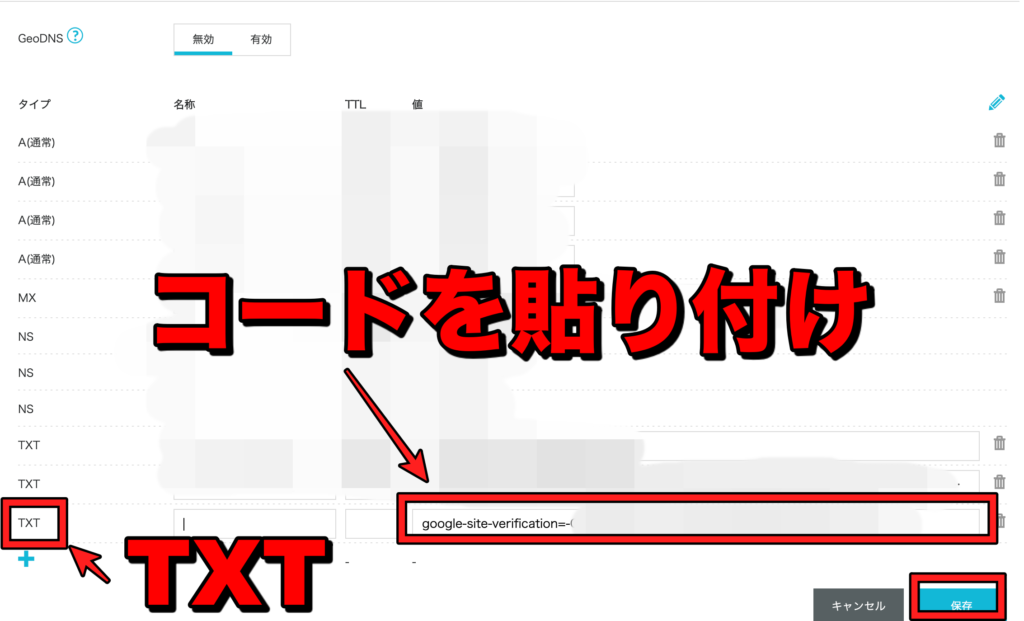
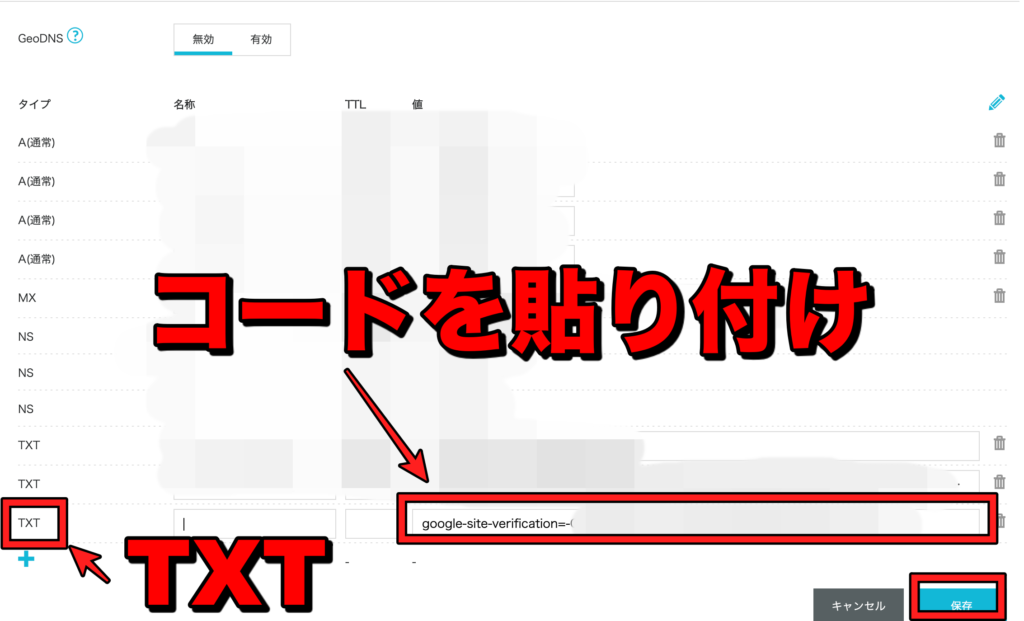
「TXT」を選択し、「一番右の欄にSeach Consoleのコードをペースト」して、「保存」をクリックします。
この後、サーチコンソールに戻って、「確認」をクリック。
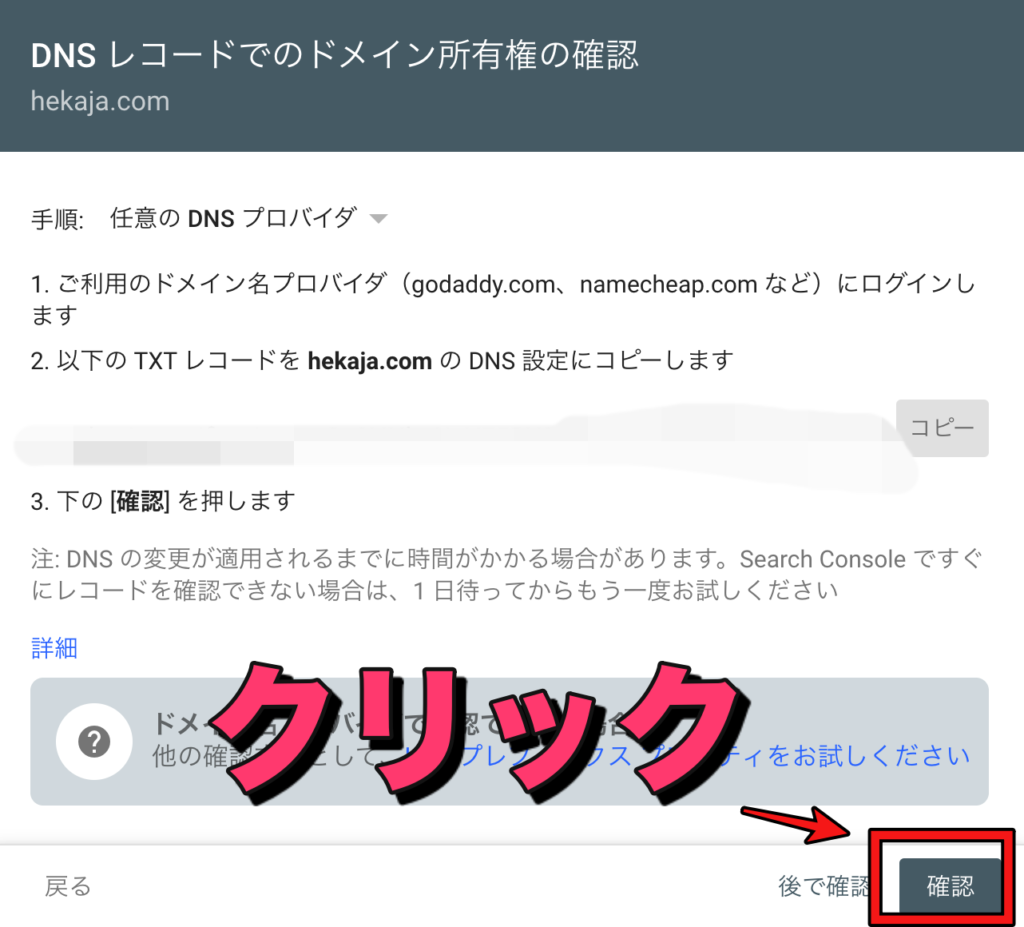
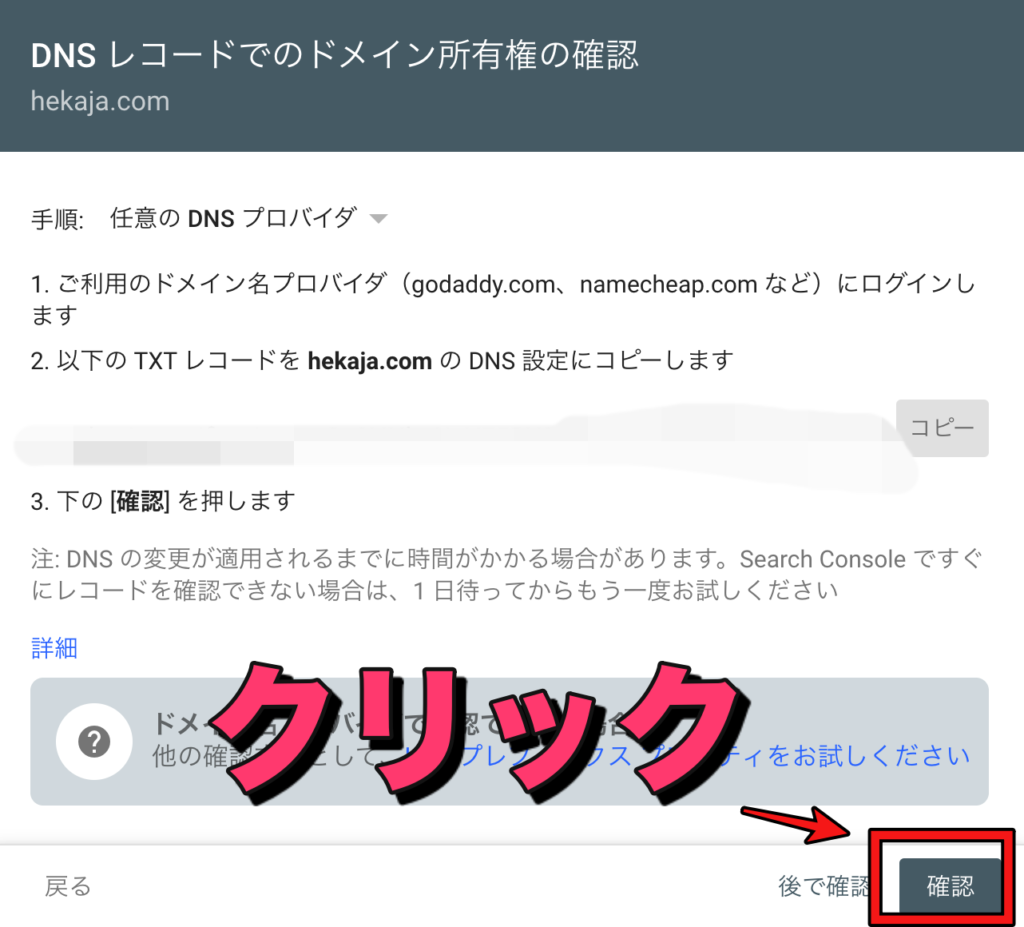
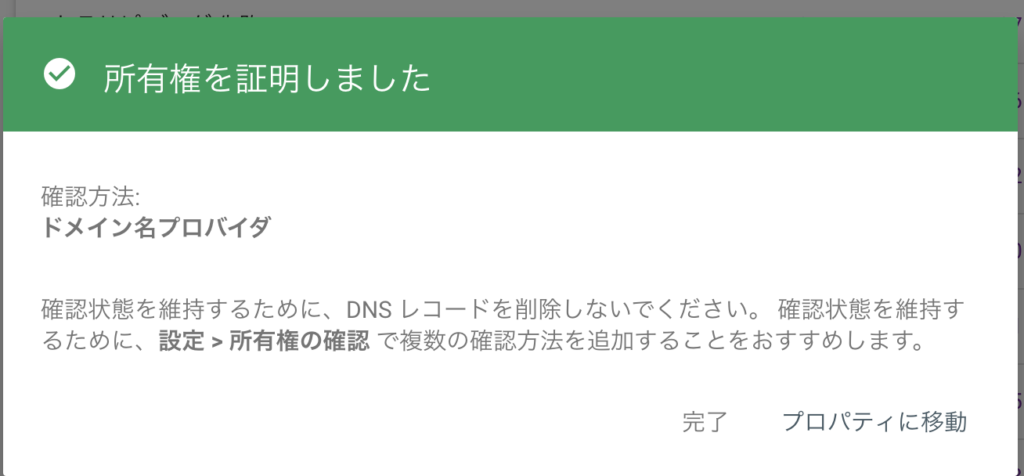
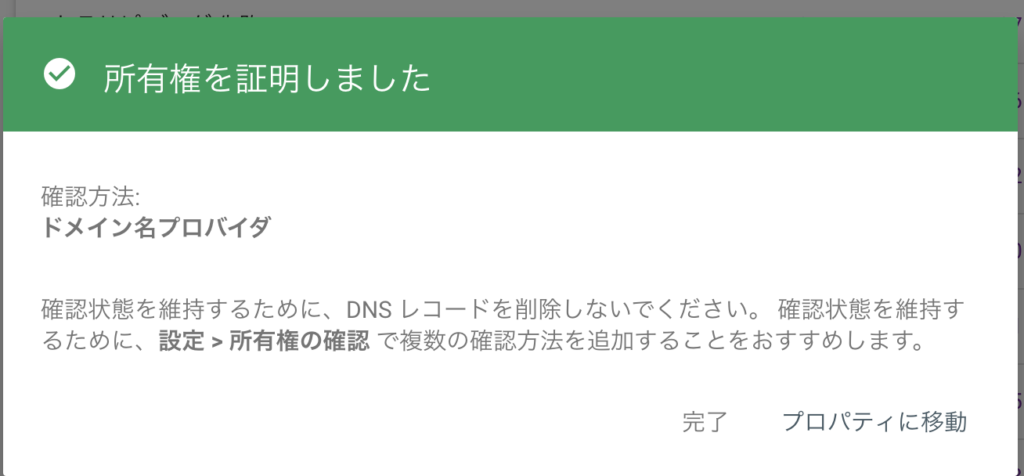
Seach Consoleで上記の画面が出てきたら完成です。
「確認できませんでした」となる場合はもう少し時間が経ってからもう一度確認を押してみてください(翌日で構いません)
ConoHa WINGで副業ブログを立ち上げるメリット
ConoHa WINGで副業を立ち上げるメリットは下記です。
- 料金が安い
- 解説記事や動画がたくさんある
料金が安い
1つ目のメリットは料金が安いことです。
ブロガーが使っているサーバーは「ConoHa WING」「か「エックスサーバー」がほとんどになりますが、ConoHa WINGの方が料金が安くなっています。
費用面を抑えるなら、ConoHa WINGがおすすめです。
| ConoHa WING | エックスサーバー | |
|---|---|---|
| 3ヶ月 | 月額1,210円 | 月額1320円 |
| 6ヶ月 | 月額1,100円 | 月額1210円 |
| 12ヶ月 | 月額891円 | 月額1100円 |
| 24ヶ月 | 月額842円 | 月額1045円 |
| 36ヶ月 | 月額660円 | 月額990円 |
初期費用を安く済ませたい場合は、ConoHa WINGでブログを立ち上げるのがおすすめです。
私も最近はConoHa WINGでのブログ開設が多くなっています。
解説記事や動画がたくさんある
ConoHa WINGは人気サーバーなので、解説記事がたくさんあります。
解説記事がたくさんあると、困った時に解決しやすいです。
- トラブルを解決する記事がたくさんある
- 作り方記事がたくさんある
- 仕様変更に対応しやすい
WordPressやサーバーは複雑な操作が多いです。
みんなが使っている「人気のサーバー」を使うと、問題解決が速くなります。
パソコンに強くない人ほど、ConoHa WINGを使うのがおすすめです。
ConoHa WINGでブログを立ち上げた後は何をすればいい?【収益化の道のり】
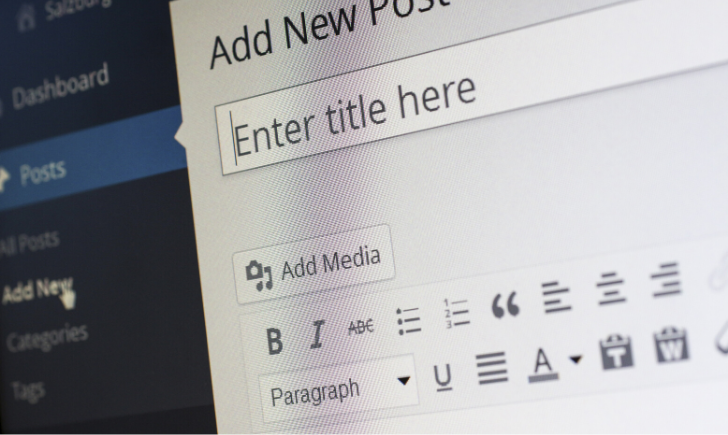
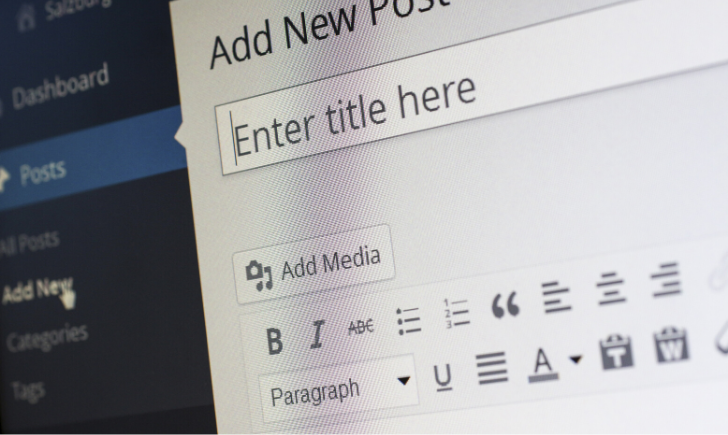
ConoHa WINGでブログを開設した後はいよいよ記事を書いていきます。
ブログ開設後の道のりをまとめましたので、参考にしてみてください。
モデルとなるブログを2〜3個リサーチする
モデルとなるブログをリサーチしましょう。
ブログ初期で大事なのは稼げているブログがどんなブログなのか知ることです。
最低でも下記のようなブログはチェックするようにしましょう。
- 発信して入るジャンルで、 Google検索上位にあるブログ
- デザイン的に参考にしたいブログ
- 稼いでいるブログ
この3つの見本を参考にしながら、ブログを書いていきましょう。
稼げない人はただひたすら自分の思うがままに記事を書いていってしまいます。
思うがまま書くのは楽ですが、なかなか稼げるようになりません。
収益化を目指しているなら、早めにモデルとなるブログを見つけましょう。
ASPに早めに登録する
ASPには早めに登録するようにしましょう。
2~3記事書いた段階で、どんどん申請を出していって構いません。
最低限申請しておきたいASPは下記です。
- A8.net(特に必須)
- もしもアフィリエイト(特に必須)
- afb(特に必須、美容系に強め)
- バリューコマース(旅行系多め)
- アクセストレード(金融に強い)
- TCS-affiliate(金融に強い)
- アフィリエイトフレンズ(クローズドASPに登録できます)
→ASPおすすめ一覧と登録方法を1から解説!で登録手順と重要性を詳しく解説しています。
ブログで収益を上げるためにはASPチェックが必要不可欠。
稼げるか稼げないかを左右しますので、早い段階で必ずチェックするようにしてください。
ブログのジャンルをできるだけ絞る
多くのブロガーは執筆ジャンルを広げ過ぎてしまいます。
自分が書けることで記事を書いてしまうんですが、読者が欲しているのは深い情報です。
- 広いジャンルの浅い情報
- 狭いジャンルの深い情報
あなたの欲しい情報は一体どちらですか?
個人ブロガーに求められるものは深い情報です。
ブログ稼ぎたいなら、狭いジャンルの深い情報を追い求めていくようにしましょう!
ConoHa WINGでブログを立ち上げる時によくある質問


ConoHa WINGでの開設でよくある質問をまとめました。
Amebaブログで稼げますか?
稼ぐならAmebaブログはNGです。
ConoHa WINGなどのサーバーを契約して、WordPressで運営するようにしましょう。
趣味で運営する分にはAmebaブログで構いません。
ConoHa WINGじゃないとサーバーはダメですか?
エックスサーバーでもいいですが、今はConoHa WINGの方がお得なので、ConoHa WINGをおすすめしています。
性能的にはどちらもいいです。
ConoHa WINGかエックスサーバーで始めるようにしましょう。
ちなみに、私はConoHa WINGとエックスサーバーの両方でブログを運営しています。
まとめ:ConoHa WINGで副業ブログを立ち上げる


この記事ではConoHa WINGでWordPressブログを開設する方法をまとめました。
サーバー契約が終わってしまえば、基本的な設定は他のサーバーと同じです。
将来の自由を勝ち取るには、素早い行動が大事です。
稼ぐ人は今行動してますので、ブログで稼ぎたい人は並に乗り遅れない「今」ブログを始めて、稼いでいきましょう。
\副業ブログで稼ぐ第一歩!安くて人気/
※ 当サイトの情報は少し古くなってきています。SNSやUdemy、YouTubeの発信内容を参考すると実力がアップします!


ASP担当4社、法人化を達成した私「たけ」の公式LINEです。
下記のキーワードを入力すると、豪華プレゼントが配布されます。
- 「SWELL操作」:SWELLの操作方法や時短コンテンツ
- 「有名ブロガー」:SNSなどで有名なブロガーを抜いた記事を公開しています(検索1位になったのは2025年3月7日時点です)
- 「サクサク1位」:ガラ空きキーワードを探す方法を解説しています。
- 「予定」:セミナーやイベント・懇親会の情報などが届きます。
\ 豪華プレゼント続々追加予定 /
LINEへは指定された文字だけを送信してください。
すぐに返信が来ない場合は、文言を確認して再度送信をお願いします!
- 副業特化ブログ「ゼロイチ」マスターコース!WordPressの設定・記事作成から話題のAIまで完全網羅
- ブログで結果を出す実践ライティング講座!SEOで検索1位獲得と成約までをスピードアップ
- Udemy講師プロフィール
A8.net、felmat、レントラックス、アクセストレード、もしもアフィリエイト(敬称略)に担当者付。
ブログ実績はこちら:A8.netブラックS(3ヶ月で300万円)フィギュアゲット
たけの自己紹介
- 2017年からブログ運営開始
- 最初の1年間は稼げず終了、2年目から収益化。
- 2024年は最高月397万円の実績(年間2,500万円以上の発生)
- Webライターでも最高月50万円
- 2024年に法人化、株式会社キープビジョン
- 2025年:千葉県船橋市の副業ゆるコミュニティ「ふなばし副業会」を発足
- Udemy講師として副業に関するコース販売(審査通過済)
- A8ブラックSランクのフィギュア獲得
副業の体験談を発信中!今となってはブログに挑戦してよかったです!
またYouTubeやX・収入加速プロジェクトでは失敗から学んだ副業の稼ぎ方を公開しています。
初報酬から月30万円までの道のりを発信しておりますので、ぜひチェックしてみてください。
\ 豪華プレゼント続々追加予定 /
A8.netブラックSランク取得


執筆者たけの収益詳細はこちら
<各ASPから収益が振り込まれています>


<felmat>


<A8.net>


<アドコミ>


2023年に月100万円を突破、2024年月300万円を突破。
収入の上下動に悩まされつつも、なんとかお金を稼いできました。
過去に挑戦した副業は下記です。
- ブログ:1年間はダメダメだったものの、最高月300万円。継続して月100万円以上を稼げるようになる
- Webライター:最高月収50万円
- せどり:月5万円の達成経験あり
- 治験:何回か経験して稼ぎました
- プログラミング:途中で挫折
- SNS:サービス販売などで月10万円ほど稼げる
- YouTube:SNSと同じぐらい稼げる。Googleからの広告収入は月数千円程度

